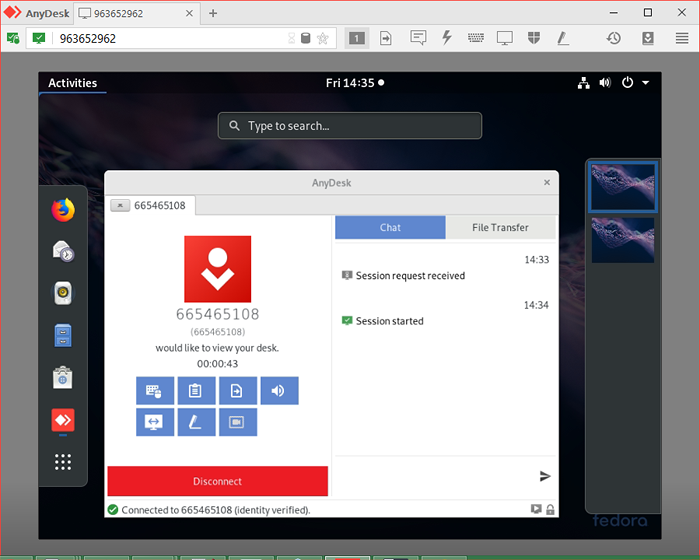Como instalar Anydesk no Fedora (TeamViewer Alternative)
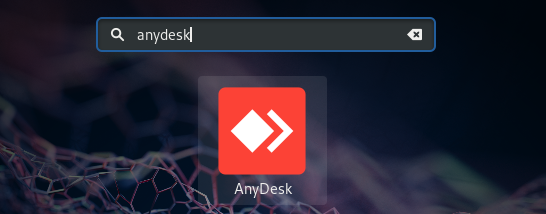
- 1120
- 34
- Randal Kuhlman
Anydesk é um excelente aplicativo para a área de trabalho remota semelhante ao TeamViewer. Você pode dizer uma alternativa do TeamViewer, que está disponível livremente. Anydesk fornece uma conexão remota mais rápida do que qualquer outro aplicativo de desktop remoto existente. Pessoalmente, eu também adoro e uso. Este tutorial ajudará você a instalar AnyDesk em sistemas Fedora.
Mas, se você ainda ama o TeamViewer, também pode instalar o TeamViewer usando estas instruções.
Etapa 1 - Instale o LightDM
Em primeiro lugar, tentei o GDM do Anydsk, mas não funciona. Então, eu tenho que instalar o LightDM em nosso sistema Fedora e ativá -lo usando os seguintes comandos.
sudo dnf install lightdm lightdm-gtk sudo systemctl desativar gdm sudo systemctl atability reboot lumindm sudo
Etapa 2 - Instale Anydesk no Fedora
Anydesk está disponível nos formatos de 64 e 32 bits. Você pode baixá -lo em seu site oficial e instalar em seus sistemas Fedora.
wget https: // download.Anydesk.com/linux/anydesk_6.0.0-1_X86_64.RPM
Depois de baixar o pacote RPM, instale -o usando o DNF Package Manager. O DNF resolverá as dependências para Anydesk e instalará em seus sistemas.
sudo dnf localinstall anydesk_6.0.0-1_X86_64.RPM
Etapa 3 - Inicie Anydesk
Vamos lançar o Anydesk em seu sistema. Você receberá um ID de AnyDesk para conectar -se de sistemas remotos usando Anydesk. Agora, pode ser necessário definir uma senha para acesso não assistido. Isso definirá uma senha fixa no seu sistema, que pode ser usada a qualquer momento para se conectar.
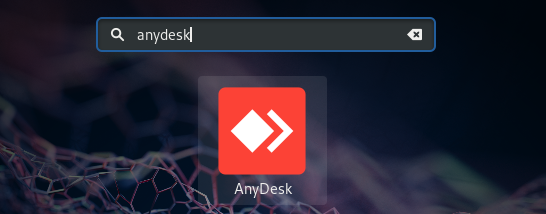

Etapa 4 - Conecte Anydesk
Você também precisa instalar qualquer pessoa no sistema do cliente. Em seguida, conecte -se do sistema remoto usando o ID fornecido por Anydesk no controle remoto.
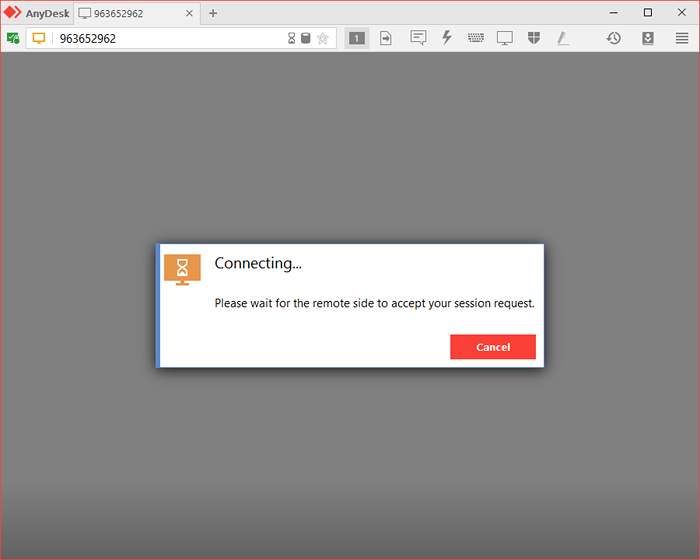
No sistema remoto, você precisa aprovar a solicitação de conexão do sistema remoto.
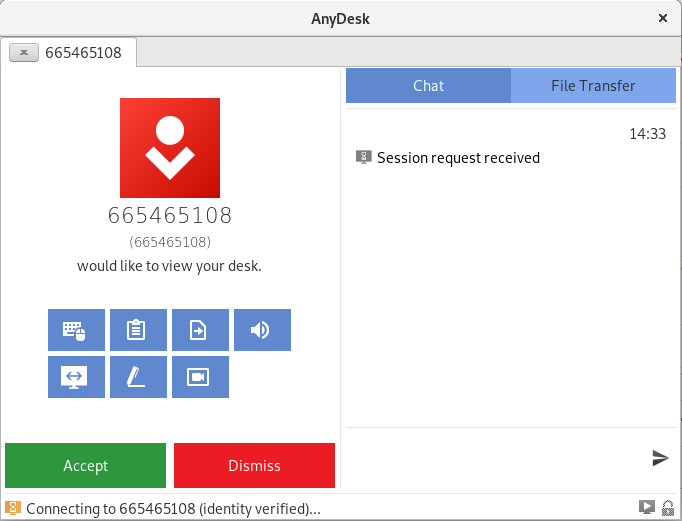
Depois de aprovado com sucesso, você terá acesso ao computador remoto via Anydesk.